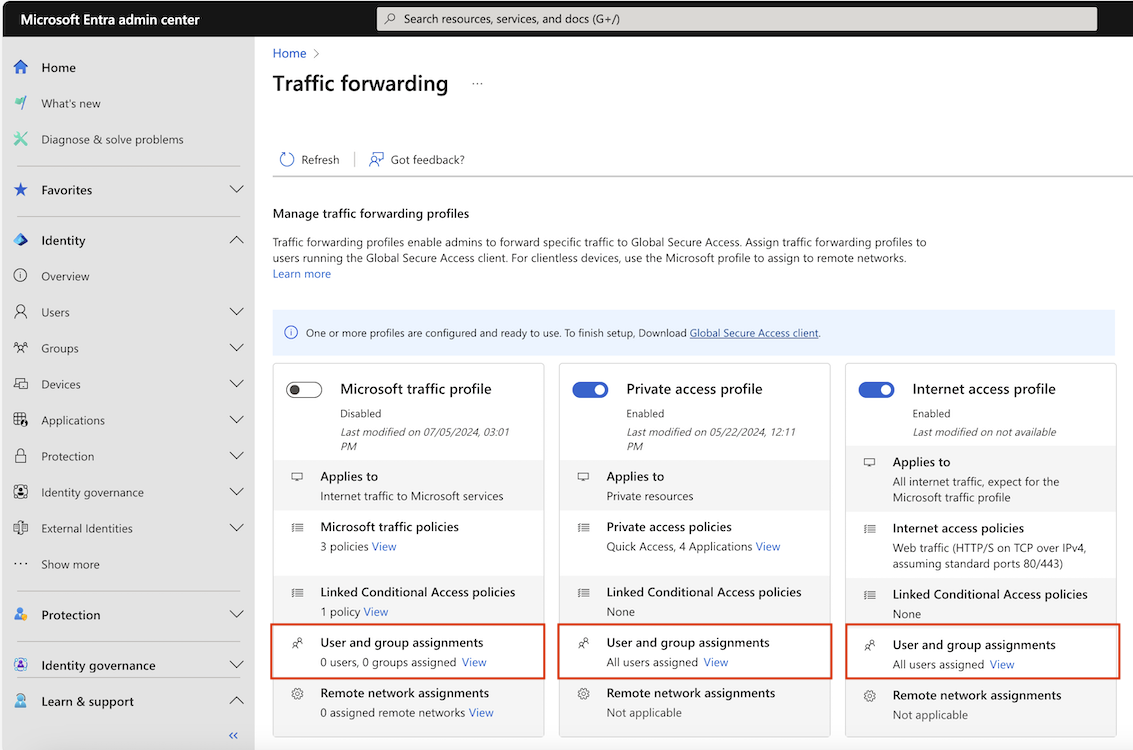Gebruikers en groepen toewijzen aan profielen voor het doorsturen van verkeer
Met de functies voor het doorsturen van verkeer van globale beveiligde toegang kunt u specifieke gebruikers en groepen toewijzen aan een profiel voor het doorsturen van verkeer. Gebruikers- of groepstoewijzing beperkt het bereik van het profiel voor het doorsturen van verkeer, zodat u een mechanisme hebt om het profiel veilig en in een bepaald tempo uit te rollen.
In dit artikel wordt beschreven hoe u specifieke gebruikers en groepen toewijst aan een profiel voor het doorsturen van verkeer.
Vereisten
Als u een profiel voor het doorsturen van verkeer wilt toewijzen aan specifieke gebruikers en groepen, moet u het volgende hebben:
- Een Global Secure Access Administrator-rol in Microsoft Entra ID om het profiel voor het doorsturen van verkeer weer te geven.
- Een toepassingsbeheerderrol om het verkeersprofiel toe te wijzen aan de geselecteerde gebruikers en groepen.
- Voor het product is licentie vereist. Zie de licentiesectie van Wat is wereldwijde beveiligde toegang. Indien nodig kunt u licenties kopen of proeflicenties krijgen.
- De minimaal vereiste global Secure Access-clientversie is 1.7.376.0. Clients onder deze versie ontvangen het profiel voor het doorsturen van verkeer niet wanneer ze zijn toegewezen aan de gebruiker.
Een profiel voor het doorsturen van verkeer toewijzen aan specifieke gebruikers en groepen
Als u al een doorstuurprofiel voor verkeer hebt ingeschakeld, wordt het verkeersprofiel standaard toegewezen aan alle gebruikers. Als u nog geen profiel voor het doorsturen van verkeer hebt ingeschakeld, wordt het verkeer toegewezen aan nul gebruikers wanneer u dit inschakelt. Met de instelling Gebruikers- en groepstoewijzingen kunt u de functie op een gecontroleerde manier implementeren voor een specifieke set gebruikers.
In de schermopname ziet u de instelling. Het Microsoft-profiel is uitgeschakeld en is toegewezen aan nul gebruikers en groepen. De profielen voor privétoegang en internettoegang zijn ingeschakeld en zijn toegewezen aan alle gebruikers.
U kunt de gebruikers- en groepstoewijzingen configureren voor of na het inschakelen van het verkeersprofiel. U moet het verkeersprofiel inschakelen om verkeer te verkrijgen en door te sturen. Voor meer informatie, zie over profielen voor het doorsturen van verkeer.
Hoe wijs je gebruikers en groepen toe aan een verkeersprofiel
Meld u aan bij het Microsoft Entra-beheercentrum als globale beheerder voor beveiligde toegang en toepassingsbeheerder.
Blader naar global Secure Access>Connect>Traffic Forwarding.
Selecteer de koppeling "Weergeven" in de sectie "Gebruikers- en groepstoewijzingen".
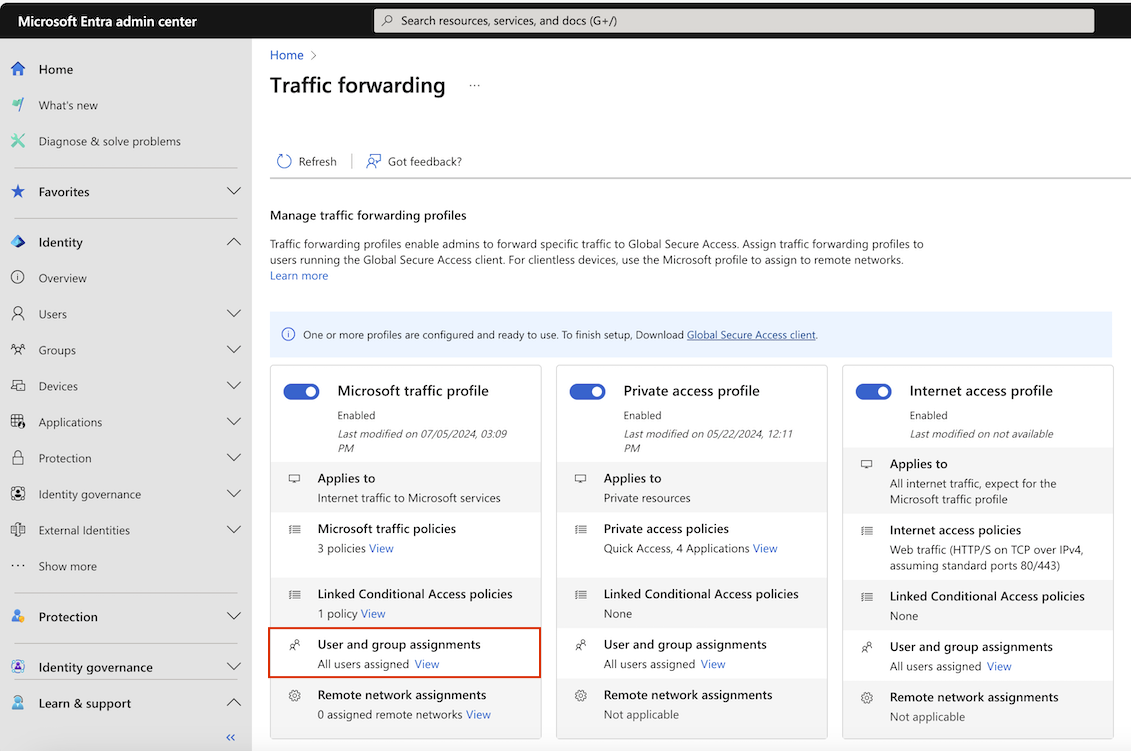
Selecteer de koppeling 0 Gebruikers, 0 Groepen toegewezen.
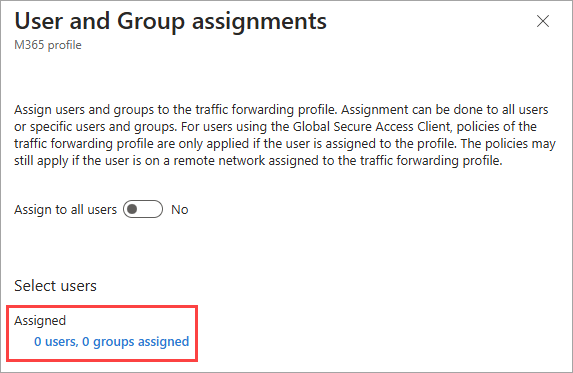
Selecteer Gebruiker/groep toevoegen.
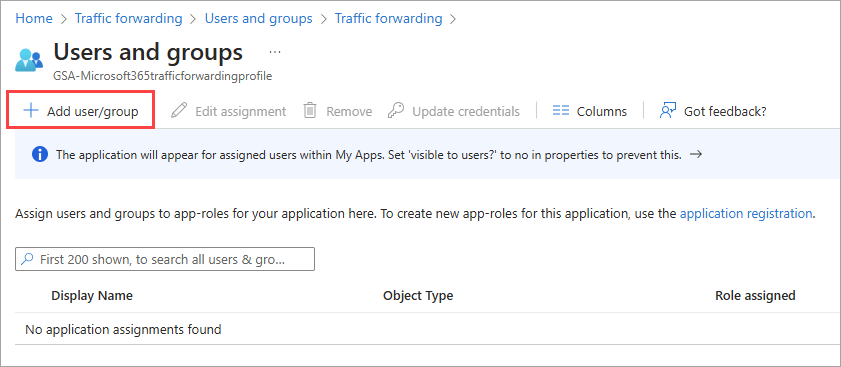
Selecteer de koppeling Geen geselecteerd, selecteer de gebruikers en/of groepen in de lijst en selecteer de knop Selecteren.
- De lijst Alle groeperen gebruikers en groepen samen. Selecteer het tabblad Gebruikers of Groepen om de lijst te beperken.
- U kunt ook het zoekvak gebruiken om de gebruiker of groep rechtstreeks te vinden.
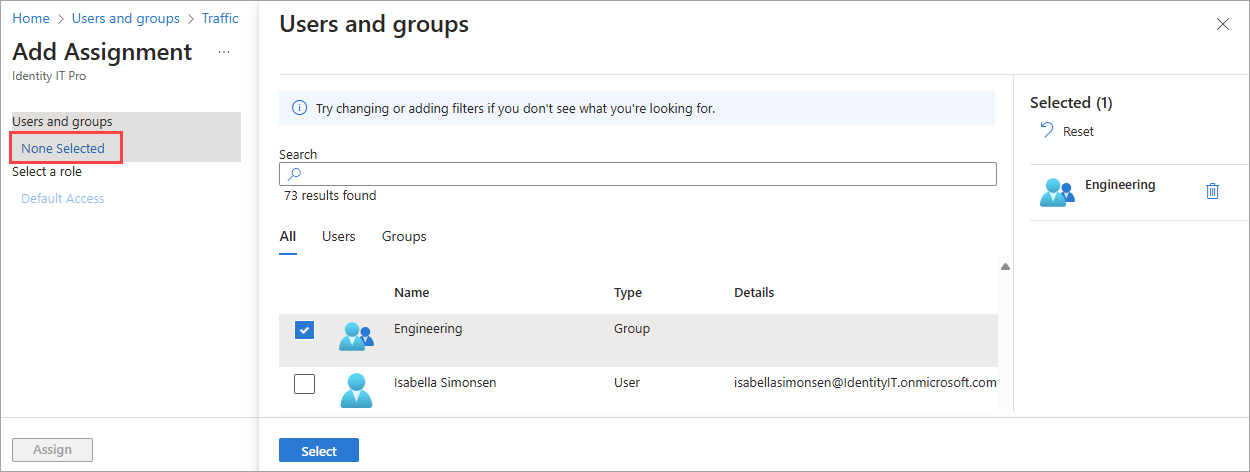
Selecteer de knop Toewijzen .
Bestaande gebruikers- en groepstoewijzingen wijzigen
Het proces voor het wijzigen van de gebruikers- en groepstoewijzingen voor een verkeersprofiel dat al is ingeschakeld, is vergelijkbaar, met uitzondering van de volgende stappen.
Wanneer u de koppeling Weergeven selecteert in de sectie Gebruikers- en groepstoewijzingen, moet u de instelling Toewijzen aan alle gebruikers wijzigen in Nee.
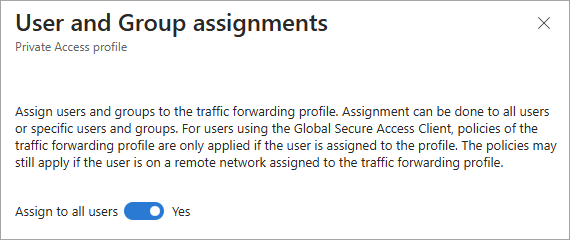
Controleer het bevestigingsbericht en selecteer de knop OK .
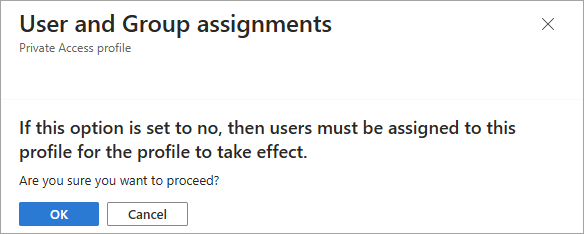
Ga verder met de stappen in de vorige sectie.
Automatische toewijzing via gebruikerskenmerken
U kunt een dynamische groep gebruikers maken en toewijzen aan het profiel dat voldoet aan specifieke criteria. Zie Een dynamische groep maken of bijwerken in Microsoft Entra ID voor meer informatie over automatische toewijzing met behulp van gebruikerskenmerken.
Het verkeersprofiel toewijzen aan alle gebruikers
Zodra u een profiel voor het doorsturen van verkeer toewijst aan een specifieke gebruiker of groep, kunt u de instelling snel wijzigen om het verkeersprofiel te beperken tot alle gebruikers. Als u deze weer wijzigt in een specifieke groep, worden alle gebruikers en groepen die in eerste instantie zijn toegewezen aan dat profiel voor het doorsturen van verkeer behouden, zodat u ze niet opnieuw hoeft toe te voegen.
Blader naar global Secure Access>Connect>Traffic Forwarding.
Selecteer de koppeling Weergeven in de sectie gebruikers- en groepstoewijzingen .
Wijzig de wisselknop Toewijzen aan alle gebruikers in Ja, bekijk het bevestigingsbericht en selecteer de knop OK.
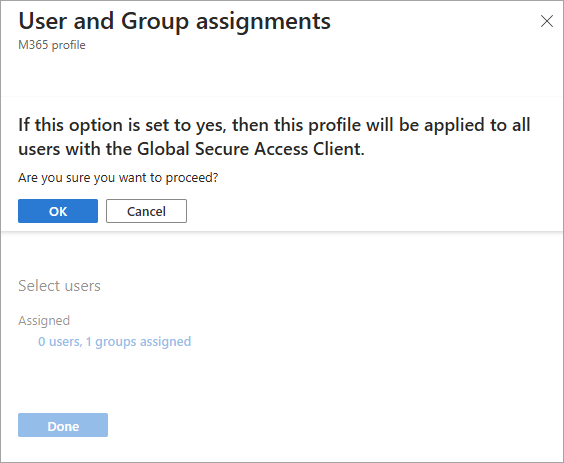
Selecteer de knop Gereed .
Alle gebruikerstoewijzing terugzetten naar een specifieke gebruiker of groep
U kunt de toewijzing van alle gebruikers terugzetten naar een verkeersprofiel. Wanneer u de toewijzing voor alle gebruikers uitschakelt, keert u terug naar de gebruikers en groepen die waren toegewezen voordat u het inschakelde.
Blader naar global Secure Access>Connect>Traffic Forwarding.
Selecteer de koppeling Weergeven in de sectie gebruikers- en groepstoewijzingen .
Wijzig de wisselknop Toewijzen aan alle gebruikers in op Nee, bekijk het bevestigingsbericht en selecteer de knop OK.
Selecteer Gereed.
Notities over gebruikersidentiteit en groepstoewijzing
Bekijk de volgende opmerkingen om meer inzicht te krijgen in de mogelijkheden voor gebruikers- en groepstoewijzingen.
- Verkeersprofielen worden opgehaald namens de Microsoft Entra-gebruiker die is aangemeld bij het apparaat, niet de gebruiker die is aangemeld bij de client.
- Als er geen Microsoft Entra-gebruiker is aangemeld, wordt het verkeersprofiel alleen opgehaald als het aan alle gebruikers is toegewezen. Als u zich bijvoorbeeld aanmeldt bij het apparaat als lokale beheerder, maakt u deel uit van alle gebruikers.
- Meerdere gebruikers die zich tegelijkertijd aanmelden bij hetzelfde apparaat, worden niet ondersteund.
- Toewijzing op basis van groepen wordt ondersteund voor beveiligingsgroepen en Microsoft 365-groepen waarvan
SecurityEnabledde instelling is ingesteld opTrue. - Geneste groepslidmaatschappen worden niet ondersteund. Een gebruiker moet een direct lid zijn van de groep die is toegewezen aan het profiel.